苹果手机如何增加农历 苹果iphone如何设置农历日历显示
苹果手机作为一款智能手机,除了常规的公历日历显示功能外,也可以设置显示农历日历,方便用户查看农历日期,在苹果iPhone手机上设置农历日历显示非常简单,只需进入手机设置,选择日历选项,然后在日期和时间中选择中国地区,即可将日历显示切换为农历模式。这种功能的设置让用户在生活中更加便捷,更加贴近传统文化。
苹果iphone如何设置农历日历显示
具体步骤:
1.首先,我们需要准备一部手机。然后我们打开手机,在手机的主页上我们找到“设置”,点击进入。
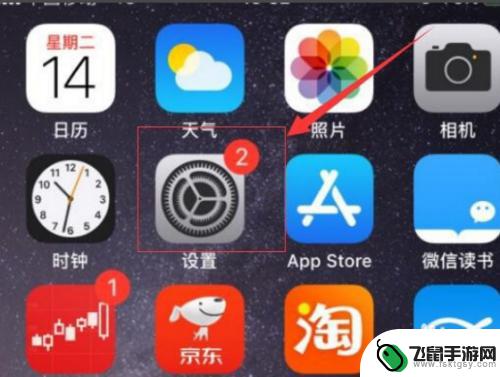
2.我们点击进入设置之后,在手机显示的设置的界面中。我们可以看到有“日历”选项,然后点击进入。
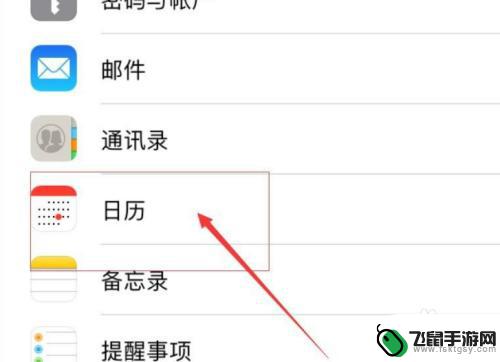
3.我们进入“日历”之后,在手机显示的日历的界面中,我们找到“其他历法”,然后点击进入。
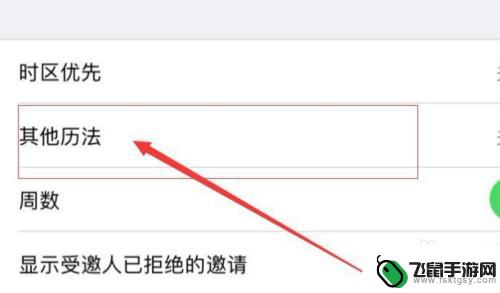
4.接着,在进入的其他历法界面中。可以看到有很多不同的历法,这里选择需要显示的历法“农历”,开启农历就可以。
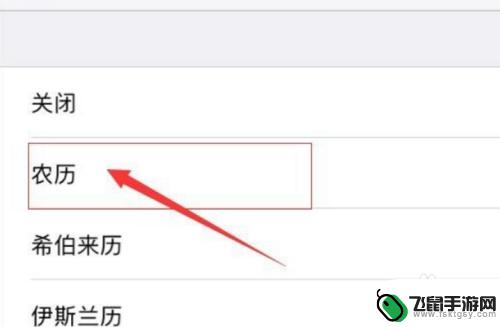
以上就是苹果手机如何增加农历的全部内容,有遇到这种情况的用户可以按照小编的方法来进行解决,希望能够帮助到大家。
相关教程
-
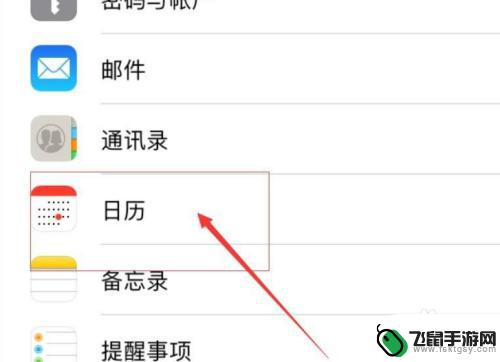 苹果手机桌面日历怎么显示农历 苹果iphone日历农历显示设置方法
苹果手机桌面日历怎么显示农历 苹果iphone日历农历显示设置方法苹果手机的日历功能在显示农历方面也是非常贴心的,用户可以根据个人需求自行设置显示农历日期,苹果iphone日历的农历显示设置方法非常简单,只需在设置中找到日期与时间选项,然后选...
2024-11-20 12:40
-
 苹果手机锁屏不显示农历日期 iPhone X 如何关闭锁定屏幕上的农历
苹果手机锁屏不显示农历日期 iPhone X 如何关闭锁定屏幕上的农历苹果手机在锁屏状态下并不显示农历日期,这可能对一些用户造成不便,尤其是对于iPhone X用户来说,他们可能希望在锁定屏幕上能够直接看到农历日期。苹果并没有提供直接关闭锁定屏幕...
2024-07-01 16:14
-
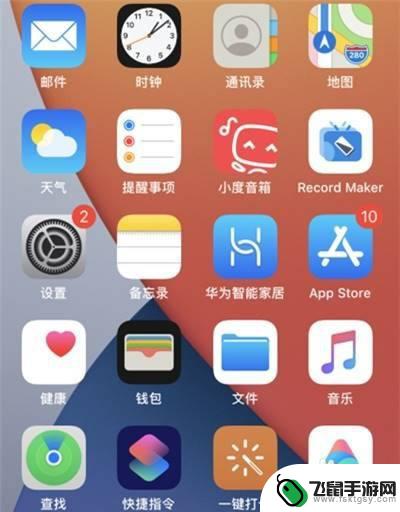 苹果手机如何将日历添加到桌面 苹果手机怎样在桌面显示日历
苹果手机如何将日历添加到桌面 苹果手机怎样在桌面显示日历苹果手机作为一款功能强大的智能手机,除了拥有各种实用的功能外,还可以方便地将日历添加到桌面上,让用户随时随地查看自己的日程安排,用户只需在手机上打开日历应用,选择要显示的日历,...
2024-08-03 13:24
-
 日历在手机桌面怎么设置 手机如何将日历图标添加到桌面
日历在手机桌面怎么设置 手机如何将日历图标添加到桌面在手机上设置日历图标并添加到桌面,是让用户快速查看日期和安排日程的便捷方式,通过简单的操作,用户可以将日历图标添加到手机桌面,方便随时查看日程安排。手机日历功能的使用不仅可以帮...
2024-06-27 13:25
-
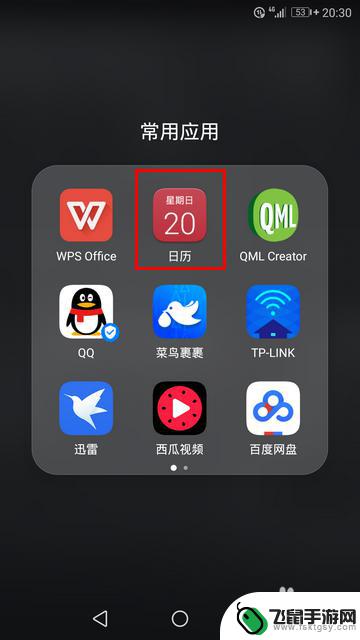 如何设置手机日历闹钟铃声 华为手机日历提醒不响铃怎么设置
如何设置手机日历闹钟铃声 华为手机日历提醒不响铃怎么设置在日常生活中,手机的日历闹钟功能是我们经常会使用到的,它可以帮助我们提醒重要的事项和活动,有时候我们可能会遇到华为手机日历提醒不响铃的情况,这给我们带来了一定的困扰。如何设置手...
2024-04-29 13:55
-
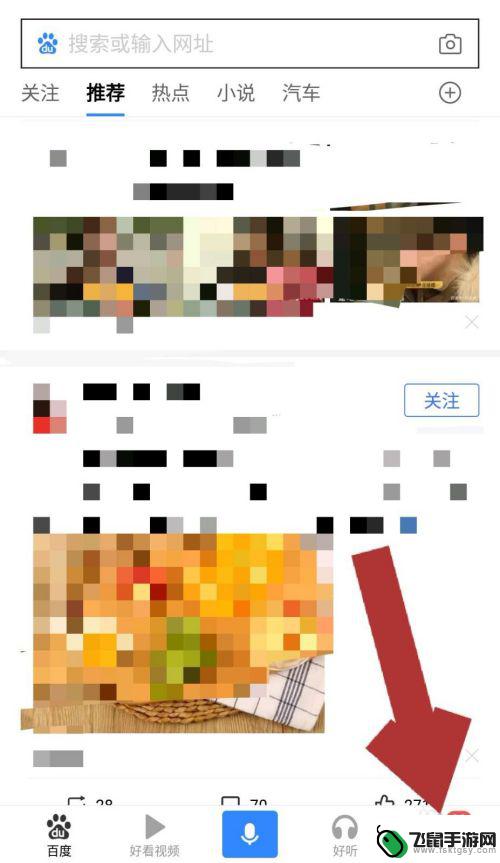 手机百度搜索记录怎么不显示 手机百度搜索栏下方如何取消搜索历史显示
手机百度搜索记录怎么不显示 手机百度搜索栏下方如何取消搜索历史显示手机百度搜索记录怎么不显示?许多用户在使用手机百度搜索时都会遇到搜索历史显示的问题,有时候我们并不希望别人看到我们的搜索记录,在手机百度搜索栏下方取消搜索历史显示的方法其实很简...
2024-05-06 08:30
-
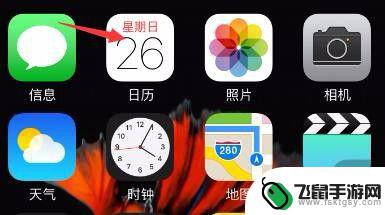 iphone添加日期提醒 iPhone怎样在日历中设置提醒
iphone添加日期提醒 iPhone怎样在日历中设置提醒在日常生活中,我们经常会忙于琐碎的事务,很容易忘记重要的约会或事件,而iPhone提供了一种方便的方式来帮助我们记住这些事项,即通过设置日期提醒。在日历中设置提醒功能,可以让我...
2024-04-18 17:29
-
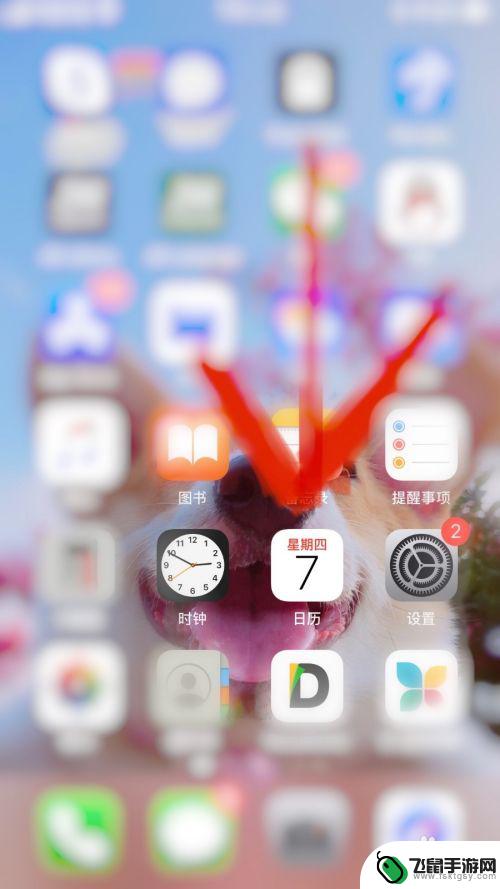 如何利用苹果手机日历 苹果手机日历功能使用方法
如何利用苹果手机日历 苹果手机日历功能使用方法苹果手机的日历功能是一款非常实用的应用程序,可以帮助我们高效地管理时间和安排日程,通过苹果手机日历,我们不仅可以添加和编辑事件、提醒和日程安排,还可以与他人共享日历和设定提醒功...
2024-05-01 17:19
-
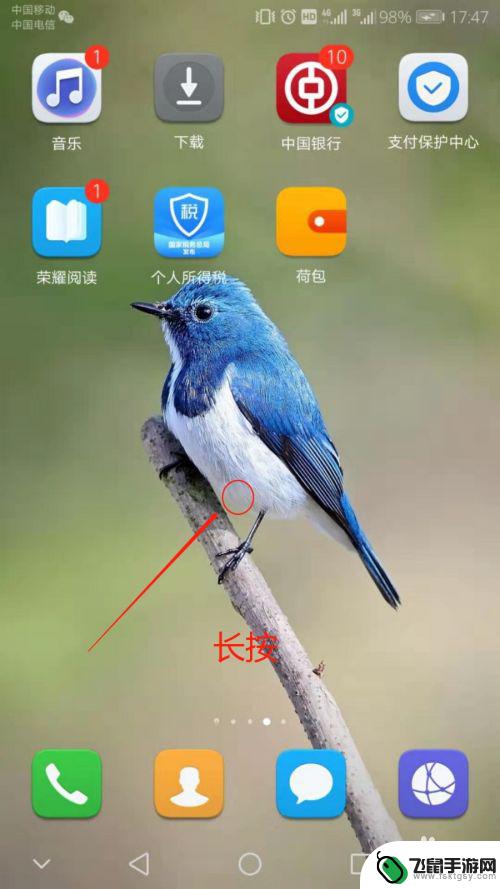 手机如何加日历 怎样将日历添加到华为手机桌面
手机如何加日历 怎样将日历添加到华为手机桌面如今的手机已经不再只是通讯工具,更是我们生活不可或缺的一部分,而其中一个重要的功能就是日历,它帮助我们记录重要的日期和安排日程。对于华为手机用户来说,如何将日历添加到手机桌面是...
2024-01-09 14:35
-
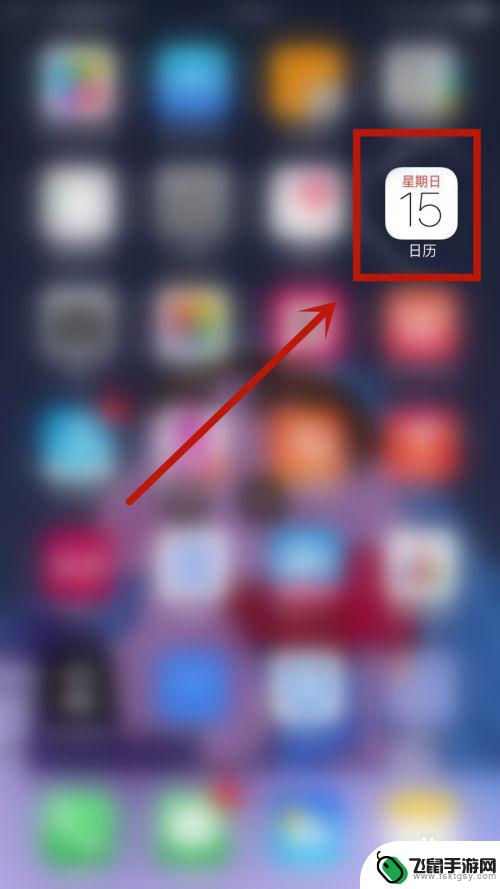 在手机日历上怎么设置日程 苹果手机日历如何删除日程
在手机日历上怎么设置日程 苹果手机日历如何删除日程在手机日历上设置日程是一件非常方便的事情,可以帮助我们合理安排时间、提醒重要事项,苹果手机自带的日历功能更是简单易用,只需几步操作就可以完成。而删除日程同样也很简单,只需要轻轻...
2024-08-05 12:19
热门教程
MORE+热门软件
MORE+-
 漫熊漫画app官方版
漫熊漫画app官方版
17.72M
-
 flex壁纸安卓新版
flex壁纸安卓新版
13.66MB
-
 菜谱食谱烹饪app
菜谱食谱烹饪app
15.09MB
-
 学而通早教app
学而通早教app
15MB
-
 星星动漫
星星动漫
53.87M
-
 小鸟壁纸安卓版
小鸟壁纸安卓版
19.82MB
-
 恋鹅交友最新版
恋鹅交友最新版
41.77M
-
 365帮帮免费软件
365帮帮免费软件
91.9MB
-
 Zoom5.16app手机安卓版
Zoom5.16app手机安卓版
181.24MB
-
 紫幽阁去更软件app
紫幽阁去更软件app
20.70MB